Photoshop Webブラウザ版とは – オンラインのPhotoshop
Adobeのオンラインイベント、Adobe MAX 2021にてPhotoshopのWeb版が発表され、既に使用できるようになっています。Webブラウザ上でオンラインでPhotoshopが動作します。
今回はこのPhotoshop Web版でどのようなことができるのか、できないのかということを中心に見ていきたいと思います。
Photoshop Web版(ベータ)にアクセスするには
Photoshop Webブラウザ版(ベータ)アクセスするには、Adobe Creative Cloudの”クラウドドキュメント”にデータを保存するところからスタートです。
クラウドドキュメントは無料のメンバーシップでも2GBの容量があります。無料のメンバーシップでもPhotoshopのWeb版を起動してファイルの閲覧が可能です。
Photoshopをお使いの方は次の容量のクラウドストレージを使えます。
- フォトプラン(20GB) :20GB
- フォトプラン(1TB) :1TB~10TB(2TB 5TB 10TB は別途料金が必要)
- コンプリートプラン/単体プラン:100GB
ブラウザの使用要件は現在のところGoogle Chrome/Microsoft Edgeとなっています。SafariやFirefoxでもファイルの表示とコメント機能は使えるとのことです。
読み込み可能ファイル形式は以下の形式です。
PSDC、PNG、JPEG、TIFF、HEIC、PSB (PSDCはクラウド用のPSD形式のようです。)
書き出し可能ファイル形式は以下の形式です。
PNG 、JPEG 、TIFF
クラウドドキュメントにファイルを保存する
まずはファイルをAdobeクラウドドキュメントに保存する必要があります。
Photoshopから「別名で保存…」でウィンドウ下の方の「クラウドドキュメントに保存」を選びます。
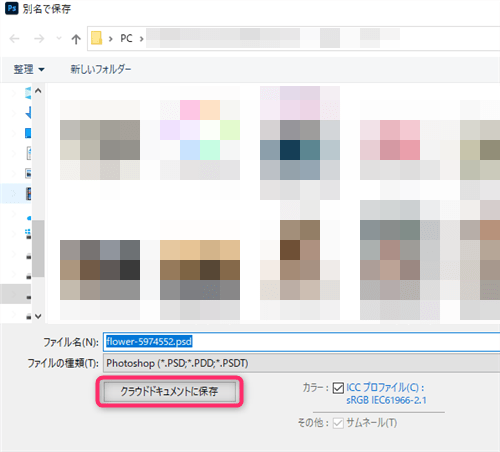
これでAdobeクラウドドキュメントにファイルが保存されます。
Adobeクラウドドキュメントを開く
次にAdobeクラウドドキュメント側でファイルを開きます。ブラウザでクラウドドキュメントのページを開きます。
「ファイル」→「自分のファイル」で先ほど保存したファイルが出てきます。
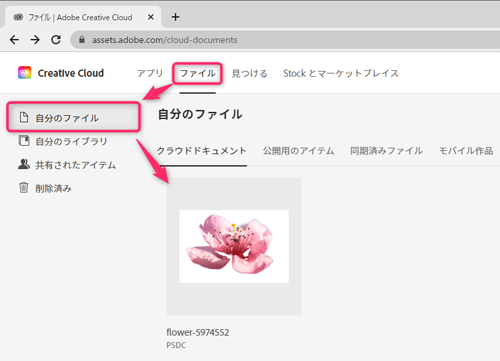
画像をクリックすると、Photoshop on the web beta が開きます。
Adobe Photoshop Web版の操作画面
Adobe Photoshop Web版が起動します。エンジンを起動するために少し待ち時間があります。
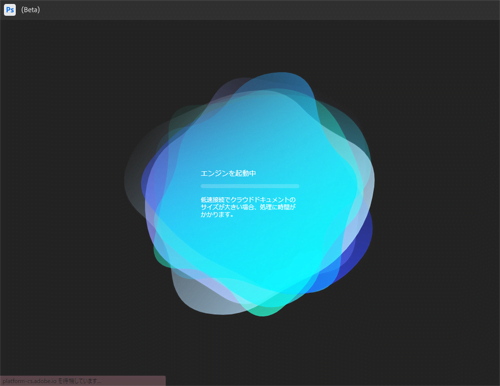
Adobe Photoshop Web版ベータの操作画面です。初期の画面から右側のレイヤーとプロパティだけ表示させています。左端がWeb版のPhotoshopで使えるツールパネルです。
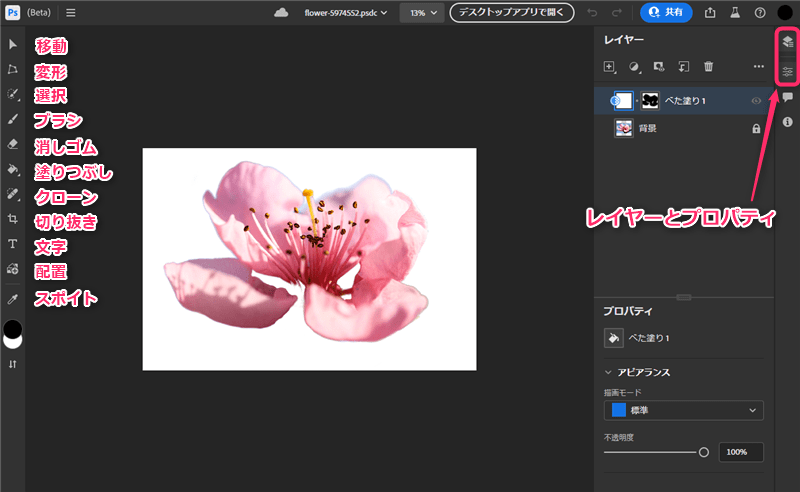
移動・変形・選択などのツールが並んでいますが、通常版のPhotoshopと比べるとまだまだツールの数は少ないです。簡単な作業ならできるという感じです。
アイコン長押しで出てくるツールには以下のものがあります。

調整レイヤーは以下のものが搭載されています。トーンカーブは今のところまだみたいですね。 ※2022年6月アップデートでトーンカーブが実装されました。
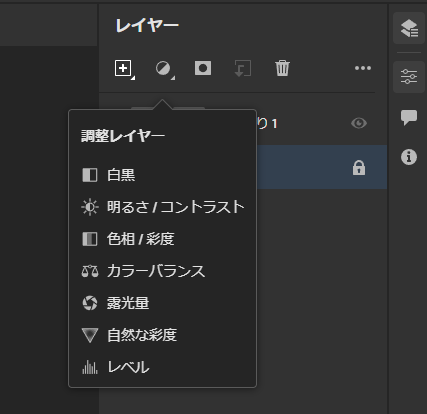
ファイルのクイック書き出しはJPEG・PNG・TIFFに対応しています。(クラウドドキュメントでは.psd .psbファイルの保存も可能です。)
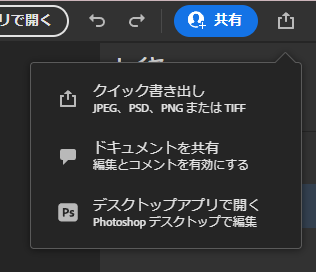
右端にコメント機能のアイコンがあります。「コメントを書く…」で入力したコメントが共有されます。
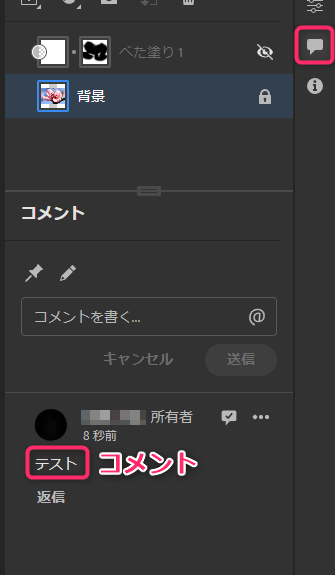
Adobeクラウドドキュメントでのコメントの共有
右上の共有ボタンからファイルの共有ができます。「編集ユーザーを招待」欄に共有先のメールアドレスを入力します。
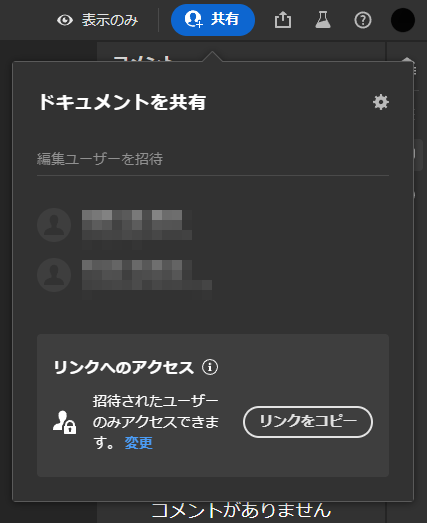
クラウドドキュメント上では、入力したコメントがこのように表示されます。

また、クラウドドキュメント上でも共有を開始することができます。
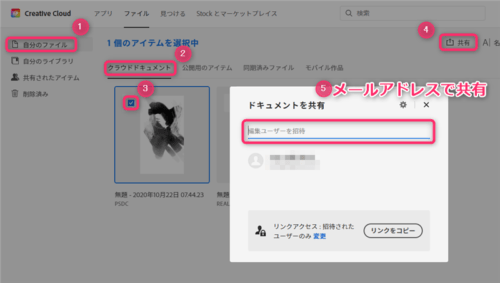
共有先には下のようなメールが届きます。
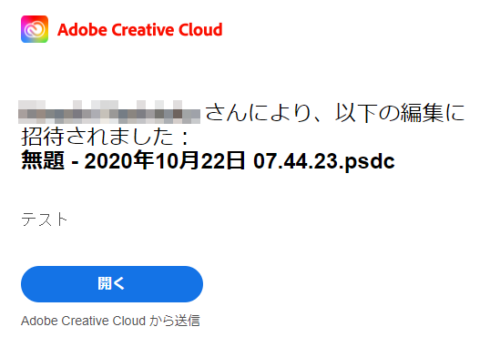
まとめ
Adobe Photoshop Web版はベータ版(試用版)ということもあり、現状ではツールが数がまだまだ少ない、トーンカーブがない、カラープロファイル設定がないなど、機能としてはまだまだ少ない印象でした。
現段階では、ある程度レイヤーを統合し画像サイズを縮小してクラウドに保存、オンラインで双方向の確認をしたいところだけレイヤーで切り替えて確認という用途になるのかなと思います。
分野にもよりますが、”これだけで仕事ができる”という人もほとんどいないかなと思います。しかしながら今後は次々と機能が追加されていくと思われます。
Adobe公式サイトにはPhotoshop Web版のよくある質問がまとめられています。
Photoshopの最新情報はこちらにまとめています。ぜひご覧ください。



コメント